SimpleAdapter的使用步骤及点击事件中如何获取选中项的值:
一、首先我们需要先写一个布局文件item.xml,代码如下:
<?xml version="1.0" encoding="utf-8"?>
<LinearLayout xmlns:android="http://schemas.android.com/apk/res/android"
android:layout_width="match_parent"
android:layout_height="match_parent"
android:orientation="horizontal">
<ImageView
android:layout_width="wrap_content"
android:layout_height="wrap_content"
android:id="@+id/pic"
/>
<TextView
android:layout_width="wrap_content"
android:layout_height="wrap_content"
android:id="@+id/text"
android:textSize="25sp"
android:layout_gravity="center_vertical"
android:layout_marginLeft="10dp"
/>
</LinearLayout>
<?xml version="1.0" encoding="utf-8"?>
<LinearLayout xmlns:android="http://schemas.android.com/apk/res/android"
android:layout_width="match_parent"
android:layout_height="match_parent">
<ListView
android:id="@+id/listview"
android:layout_width="match_parent"
android:layout_height="match_parent" />
</LinearLayout>三、
(SimpleAdapter)数据适配器的实现过程:
1.新建适配器simp_adapter=new SimpleAdapter<String>(context,data,resource,from,to);
context:上下文(this)
data:有特定泛型的集合数据源--一个Map所组成的List集合
(新建自定义List<Map<String,Object>> dataList并通过方法返回在此处)
<每一个Map都会去对应列表中的一行,每一个Map中的键必须包含所有在from中所指定的键>
resource:列表项的布局文件(自定义布局)from:记录Map中的键名(new String[]{布局文件的name})
to:绑定数据视图中的ID,与from成对应关系(new int[]{布局文件中ID})
2.添加数据源到适配器(上一步已包含)
3.视图(ListView)加载适配器
listView.setAdapter(simp_adapter);
4.数据源getdata();
private List<Map<String, Object>> getdata() {
List<Map<String, Object>> list = new ArrayList<Map<String, Object>>();
Map<String, Object> map = new HashMap<String, Object>();
map.put("pic", R.drawable.apple_pic);
map.put("text", "apple");
list.add(map);
map = new HashMap<String, Object>();
map.put("pic", R.drawable.pear_pic);
map.put("text", "pear");
list.add(map);
map = new HashMap<String, Object>();
map.put("pic", R.drawable.watermelon_pic);
map.put("text", "watermelon");
list.add(map);
map = new HashMap<String, Object>();
map.put("pic", R.drawable.cherry_pic);
map.put("text", "cherry");
list.add(map);
map = new HashMap<String, Object>();
map.put("pic", R.drawable.strawberry_pic);
map.put("text", "strawberry");
list.add(map);
map = new HashMap<String, Object>();
map.put("pic", R.drawable.grape_pic);
map.put("text", "grape");
list.add(map);
map = new HashMap<String, Object>();
map.put("pic", R.drawable.orange_pic);
map.put("text", "orange");
list.add(map);
map = new HashMap<String, Object>();
map.put("pic", R.drawable.mango_pic);
map.put("text", "mango");
list.add(map);
map = new HashMap<String, Object>();
map.put("pic", R.drawable.pineapple_pic);
map.put("text", "pineapple");
list.add(map);
map = new HashMap<String, Object>();
map.put("pic", R.drawable.banana_pic);
map.put("text", "banana");
list.add(map);
return list;
} public void onItemClick(AdapterView<?> adapterView, View view, int i, long l) {
/*adapterView是指当前的listview;
*view是当前listview中的item的view的布局,就是可用这个view获取里面控件id后操作控件
* i是当前item在listview中适配器的位置
* l是当前item在listview里第几行的位置
*/
//获得选中项中的HashMap对象
HashMap<String,String> map=(HashMap<String,String>)adapterView.getItemAtPosition(i);
String Text=map.get("text");
Toast.makeText(MainActivity.this,Text,Toast.LENGTH_SHORT).show();
}四、运行效果图
点击了apple选项:
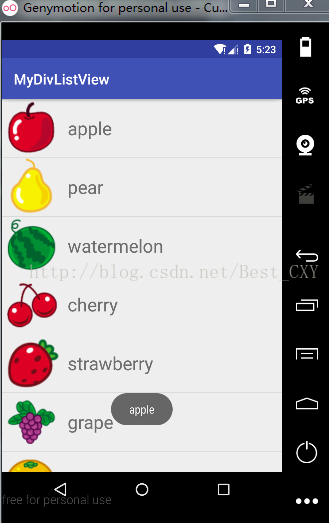
点击了watermelon选项:
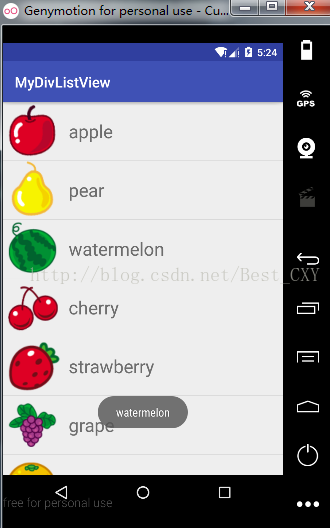
实现过程代码如下:
package com.example.administrator.mydivlistview;
import android.support.v7.app.AppCompatActivity;
import android.os.Bundle;
import android.view.View;
import android.widget.AdapterView;
import android.widget.ListView;
import android.widget.SimpleAdapter;
import android.widget.TextView;
import android.widget.Toast;
import java.util.ArrayList;
import java.util.HashMap;
import java.util.List;
import java.util.Map;
public class MainActivity extends AppCompatActivity implements AdapterView.OnItemClickListener{
private ListView listview;
private SimpleAdapter sim_adapter;
private TextView text;
@Override
protected void onCreate(Bundle savedInstanceState) {
super.onCreate(savedInstanceState);
setContentView(R.layout.layout);
text=(TextView) findViewById(R.id.text);
listview = (ListView) findViewById(R.id.listview);
sim_adapter = new SimpleAdapter(this, getdata(), R.layout.item, new String[]{"pic", "text"}, new int[]{R.id.pic, R.id.text});
listview.setAdapter(sim_adapter);
listview.setOnItemClickListener(this);
}
private List<Map<String, Object>> getdata() {
List<Map<String, Object>> list = new ArrayList<Map<String, Object>>();
Map<String, Object> map = new HashMap<String, Object>();
map.put("pic", R.drawable.apple_pic);
map.put("text", "apple");
list.add(map);
map = new HashMap<String, Object>();
map.put("pic", R.drawable.pear_pic);
map.put("text", "pear");
list.add(map);
map = new HashMap<String, Object>();
map.put("pic", R.drawable.watermelon_pic);
map.put("text", "watermelon");
list.add(map);
map = new HashMap<String, Object>();
map.put("pic", R.drawable.cherry_pic);
map.put("text", "cherry");
list.add(map);
map = new HashMap<String, Object>();
map.put("pic", R.drawable.strawberry_pic);
map.put("text", "strawberry");
list.add(map);
map = new HashMap<String, Object>();
map.put("pic", R.drawable.grape_pic);
map.put("text", "grape");
list.add(map);
map = new HashMap<String, Object>();
map.put("pic", R.drawable.orange_pic);
map.put("text", "orange");
list.add(map);
map = new HashMap<String, Object>();
map.put("pic", R.drawable.mango_pic);
map.put("text", "mango");
list.add(map);
map = new HashMap<String, Object>();
map.put("pic", R.drawable.pineapple_pic);
map.put("text", "pineapple");
list.add(map);
map = new HashMap<String, Object>();
map.put("pic", R.drawable.banana_pic);
map.put("text", "banana");
list.add(map);
return list;
}
@Override
public void onItemClick(AdapterView<?> adapterView, View view, int i, long l) {
/*adapterView是指当前的listview;
*view是当前listview中的item的view的布局,就是可用这个view获取里面控件id后操作控件
* i是当前item在listview中适配器的位置
* l是当前item在listview里第几行的位置
*/
//获得选中项中的HashMap对象
HashMap<String,String> map=(HashMap<String,String>)adapterView.getItemAtPosition(i);
String Text=map.get("text");
Toast.makeText(MainActivity.this,Text,Toast.LENGTH_SHORT).show();
}
}






















 2万+
2万+

 被折叠的 条评论
为什么被折叠?
被折叠的 条评论
为什么被折叠?








